カンタン手軽に写真を合成!iPhone無料アプリ「合成スタジオ」
公開日:
:
最終更新日:2014/08/30
iPhone アプリ,iPhone,画像

写真の合成をiPhoneだけでカンタンお手軽に出来てしまう「合成スタジオ」。
画像の切り抜きや文字入力も簡単にできるので、家族や友人との思い出写真や、ブログ用写真など、いろいろな用途に使えます。
iPhoneだけで出来ちゃうお手軽さがポイントで、無料でほとんどの機能が使えます。
お試しにダウンロードしてみてはいかがでしょうか?

Kosuke Araki
価格: 0円

posted with sticky on 2014.7.22
たくろーど(@tkroad)です。こんにちわ。
アプリ紹介の記事でよく使う合成画像。
ぼくはiPhoneでの合成写真は「合成スタジオ」を愛用しています。
無料で使えて操作も簡単。切り抜きや文字入力も出来ちゃうし、こんな機能無料でいいの?っていうくらい機能が盛りだくさん!
夏休みの思い出写真を合成で作っちゃうのありかも!

Kosuke Araki
価格: 0円

posted with sticky on 2014.7.22
画像の切り抜きがカンタン!
写真の合成で1番よく使うのは、画像を切り抜くという加工。
「合成スタジオ」を使うと人の形やモノの形にカンタンに切り抜くことができます。

レイヤーとして開いたアイコン画像。
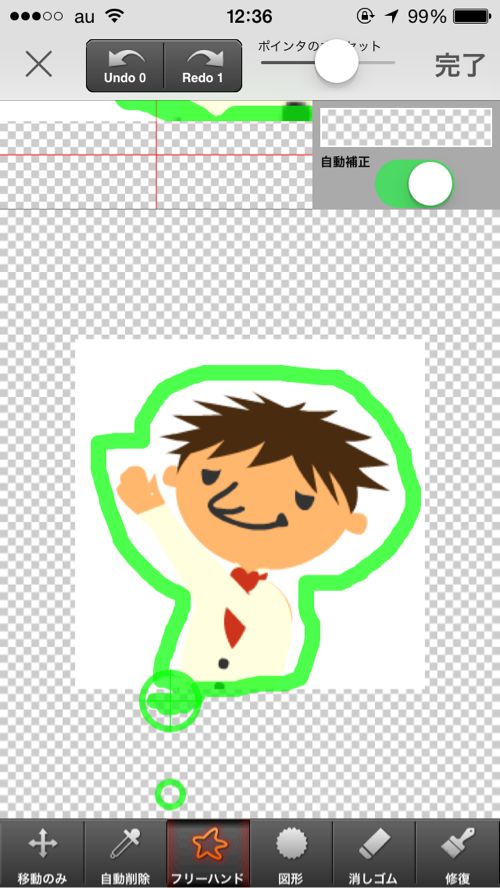
フリーハンドを選んで、形をザックリと囲い込むと
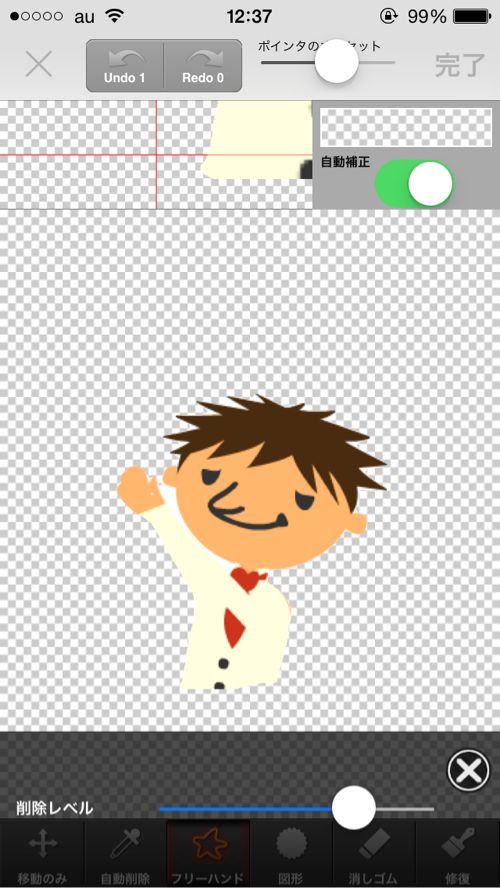
うまい具合に切り取ってくれます。
初めはうまく切り取れないもしれませんが、左上のUndo(やり直し)ボタンで戻ることができるので、何度か練習すればうまくいくはずです。
切り抜きは通常Photoshopなどの専用アプリを使うときではパスなどを使いますが、この合成スタジオではザックリと切り抜きたい部分を指でなぞって囲い込むだけ。
これだけで自動でうまく切り抜いてくれます。
画像の合成がカンタン!
切り抜いた画像を背景に貼り付けるのもカンタンです。
初めにこの背景から決めて、レイヤー(背景の上に重ねる画像)を選択、切り抜きするのが一般的です。
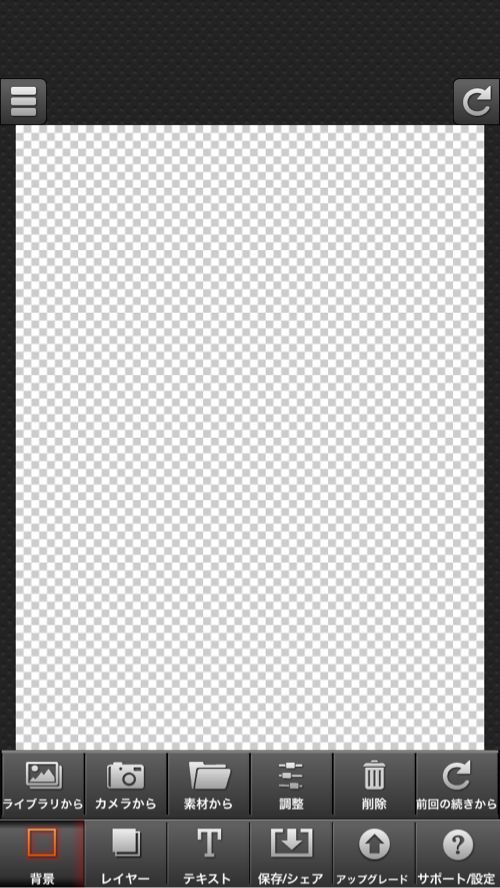
合成スタジオアプリを開いて、下段の背景→ライブラリから好きな画像を選びます。
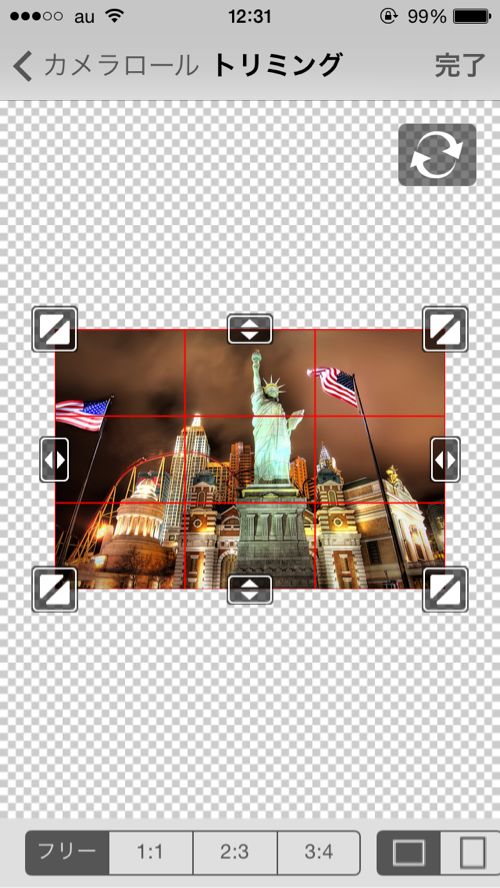
縦横比を設定し、上に重ねるレイヤー画像を選びます。
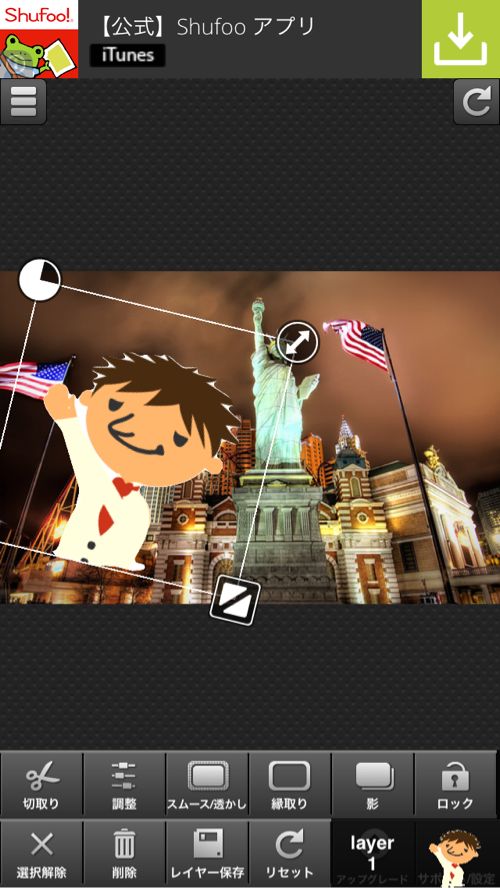
上で説明したようにレイヤー画像を切り抜いたら、サイズや角度を決めて好きなところに配置できます。
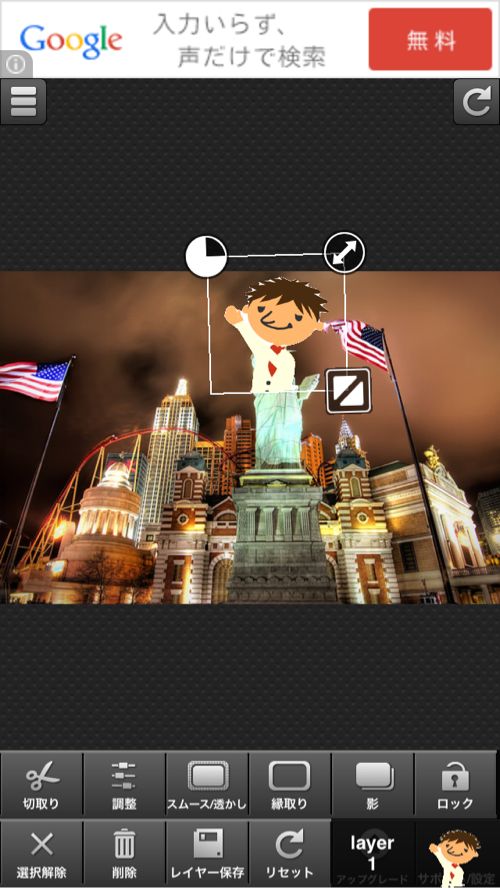
こんな具合に画像の切り抜きと合成が簡単にできます。
テキスト入力もカンタン!
さらに簡単なテキストの入力もできます。
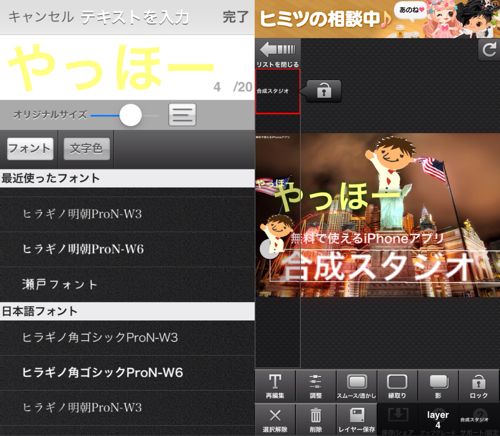
日本語フォントも種類が多く、テキストに縁取りや影をつけることもできます。
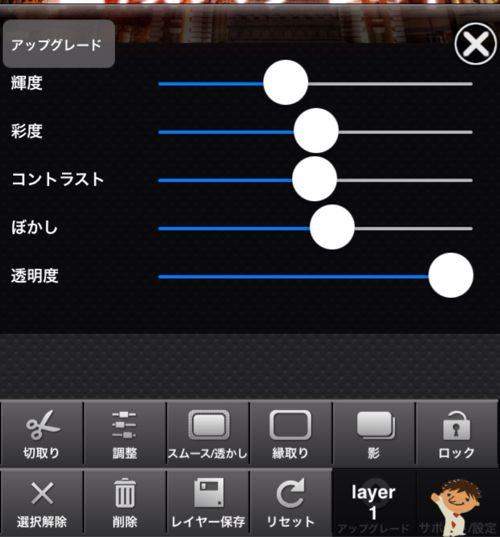
他にも輝度や彩度、ボカシや透かしなども調整できるので、ほぼ画像の加工はこれ一個で出来ちゃうというオールマイティは加工アプリ。
おわりに
主にブログのアイキャッチ用に使っている「合成スタジオ」ですが、ここまで書いてみて改めて、なんでもできる万能アプリだなあと実感。
広告が入るのを我慢すれば、ここまで多機能なアプリを無料で使えるっていうのはほんとに神がかり的に便利!
夏休みの思い出写真用にぜひ使ってみよう!
たくろーど(@tkroad)でした。(・ω<)
〈関連記事〉
無料で使える写真フレームアプリ!MoldivでSNSアイコンも出来ちゃうぞ
2枚の画像を簡単に並べられるiPhone無料アプリ「Twin Collage」でステータスバーを非表示にできるよ!
モブログ必携なiPhone画像注釈アプリSkitchが神がかったアップデートをなされたぞ!
iPhone無料アプリだけで作るアイキャッチ画像。アプリ紹介用におすすめ!

Kosuke Araki
価格: 0円

posted with sticky on 2014.7.22
Posted from たくろーど for iOS.
ad_rspnsbl
関連記事
-

-
iPhone画面ディスプレイが割れたのでAppleCare+を使って新品(同様品)と交換してみる。方法と手順メモ
iPhone6のディスプレイが割れてしまいました。 家の中でポケットから落ちて、床と激突した拍
-

-
iPhone6やplusの画面保護フィルムはMIYAVIXの「OverLay」がおおすめ!カンタンに貼れてさわり心地もよし。安いしね!
iPhone6の保護フィルムは、そのディスプレイの湾曲から皆さんなかなかしっくりくるものがな
-

-
PCを使わずiPhoneだけでGoogleカレンダーやTodoistにEvernoteのノートリンクを貼りつける方法
予定はGoogleカレンダーで、タスクはTodoistで管理。 詳細な資料の置き場所はEv
-

-
アウトラインアプリで仕事の効率化。iPhone無料アプリのWorkFlowyでタスクを洗い出す
断片的に浮かんでくるアイディア。 増えすぎたタスク。 あれもやりたい。これもやらなき
-

-
iTunesの中身を丸ごとnasne経由の外付けHDDに移してWindowsでもMacでも読み書きするぞ。しかも無線LAN環境で!ー前半ー
nasneすんごく便利です。 録画もできるし音楽や写真も入れておくと、家中どのデバイス
-

-
iPhone使ってる人たくさんいるんだし通話料金節約のためにFaceTimeオーディオをフル活用したいよね。設定方法は簡単だよ!
LINE電話とか楽天でんわとか050Plusとか、毎月の通話料を下げるための便利なアプリ
-

-
iPhone6 SIMロックフリーが届いた。案内よりもかなり納期が早くてビックリ
Apple Storeに注文していたSIMフリーのiPhone6が届きました。 9月22日
-

-
【小技】iPhoneのユーザ辞書登録を「設定」を開かずにテキストメモから簡単に登録する方法
photo credit: Krug6 via photopin cc iPhoneでメールや
-

-
スマホや7インチタブレットにぴったりのトートバック&ポーチに釣られて大島優子の雑誌買ったった!
スーパーマリオの付録につられていいおっさんが大島優子の表紙のファッション誌を買っちゃいました
-
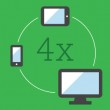
-
ありがとう!Evernoteの同期が4倍早くなったみたい!
Evernoteの同期が4倍速くなったみたいです。 Evernote の同期が 4 倍速くなり
 仕事も人生も!自分の思考・行動をハックして毎日を快適に!
仕事も人生も!自分の思考・行動をハックして毎日を快適に! 












